Word软件中文本转换为表格共享的方法。在我们有时在Word软件中导入一些数据相关文本后,为了使它们看起来更方便,我们可以将它们切换成表格的显示模式,使它们看起来更直观。所以如何将文本转换为表格,看看操作方法。
Word软件中文本转换为表格的教学方法
1、鼠标左键双击计算机桌面Word2016程序图标,打开操作。点击“打开其他文档”选项。打开需要编辑的Word文档。如图所示。
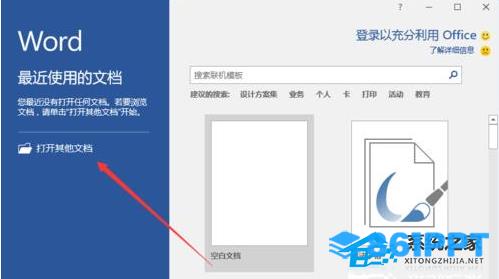)
2、在打开的Word文档窗口中,选择需要转换的文本内容。如图所示。
)
3、选择文本内容后,打开它“插入”菜单选项卡如图所示。
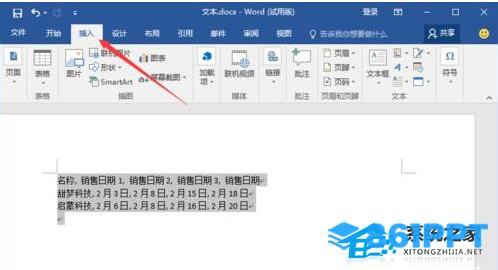)
4、依次插入菜单选项卡“表格”--》“将文本转换为表格”命令选项。如图所示。
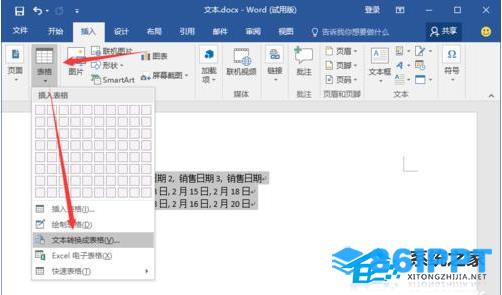)
5、点击“将文本转换为表格”选项完成后,此时将打开“将文本转换成表格”对话框。如图所示。
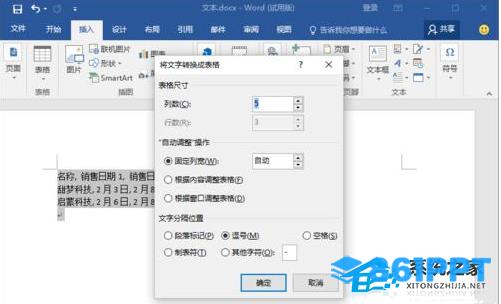)
6、在“将文本转换成表格”在对话框中,选择“操作自动调整”中的“根据内容调整表格”,而后点击“确定”按钮。如图所示。
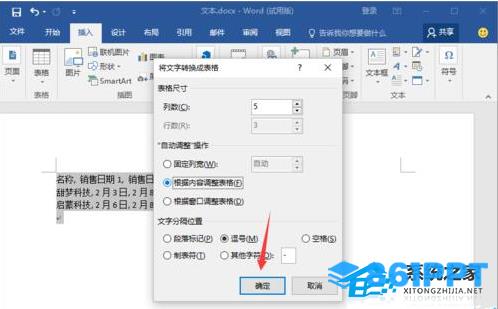)
7、回到Word文档编辑窗口,可以看到我们的文本转换成表格后的效果。如图所示。
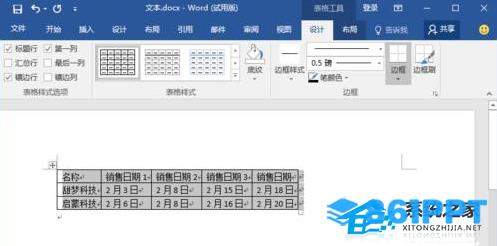)